QQ浏览器怎么进行截图?QQ浏览器进行截图的设置步骤
QQ浏览器是受人重视的产品之一,QQ浏览器7,采用单核模式,集超小安装包和超强稳定性于一身,访问网页速度也得到进一步优化。腾讯正式推出QQ浏览器9.0版。该产品以“快”为出发点,解决了浏览器普遍存在的卡慢问题,用户可以享受到“0秒”启动的极速浏览体验。据悉,此次升级与普通的版本更迭有所不同,腾讯加强了与Google及微软在浏览器技术方面的合作,借此QQ浏览器9.0得以引进前两者所开发的顶级内核,性能遥遥领先业界
本篇文章主要介绍QQ浏览器如何进行截图,对此感兴趣的朋友下面就和小编一起学习一下QQ浏览器进行截图的操作步骤吧!
1、以下图为例,需要截取搜索框下的功能框,然后把小说那个图标作为重点标记:
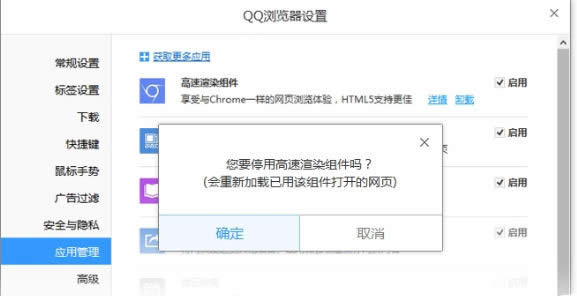
以前的打开方式是这样,先按手机快捷键截屏,然后打开美图秀秀,再次编辑,如下:
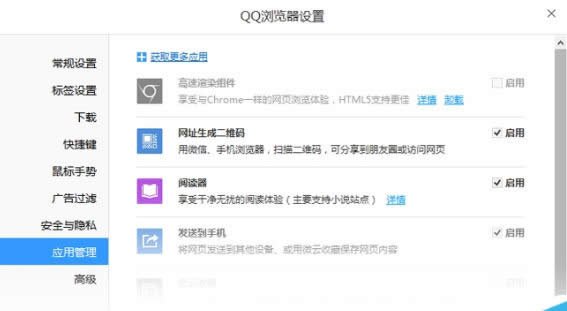
2、现在,点开QQ浏览器下方的“设置”会看到一个“工具箱”,点击工具箱,第一个小剪刀——网页截图,神器就在这里。
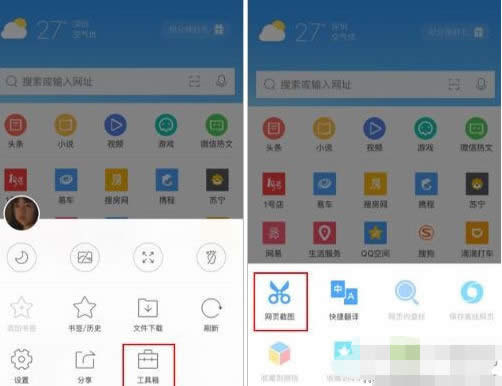
3、点击网页截图,截图开始,默认截当前页面的整个图片,但是,下排小图标可以调整图片裁剪的大小、添加线条、箭头、方框,包括添加文字处理。处理完以后,点击右上角的保存图标,就能保存到相册,也可以点一键分享发给微信好友或者QQ好友,我通常是一键分享,毕竟不保存就不需要占用自己手机内存。
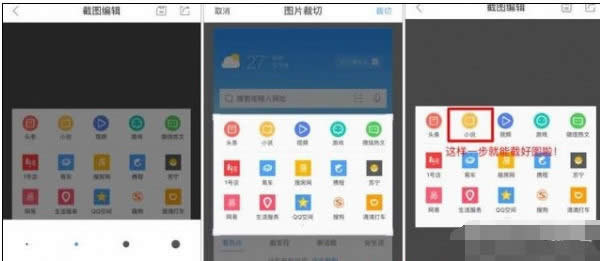
4、从左到右小图标功能分别是<裁切、标记、添加文字、选择颜色、撤销>,全都一键操作,最终完成需求如下:
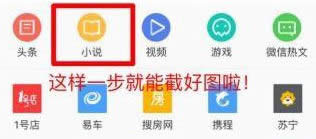
以上就是小编给大家带来的全部内容,希望可以帮助到大家!
QQ浏览器9.0还对针对用户反应较多的崩溃、假死、兼容性等问题进行了深度优化,大幅提升了稳定性与流畅度。在对最新网页标准Html5的兼容支持测试上,QQ浏览器9.0以530的跑分独占鳌头,远高于业界400分左右的平均水平。
……